在机床生成器中设置机床模型
如果已将机床模型链接到机床定义,您可以指定零部件并定义附着点,以确保机床模型准确反映 CNC 机床的物理配置。首先,请确保您调整了轴方向,以使机床模型与 CNC 机床的物理配置匹配。
在“机床生成器”中打开机床模型:
在“制造”工作空间工具栏上,在任意选项卡上,单击“管理”>“机床库”
 。
。在“机床库”中,导航到其中一个“我的机床”子文件夹,然后选择机床定义。
提示:请确保机床定义具有链接的机床模型,以指示其已准备好机床仿真。
在工具栏上,单击
 以在“机床生成器”上下文环境中打开机床定义的机床模型。
以在“机床生成器”上下文环境中打开机床定义的机床模型。
在“机床生成器”上下文环境的工具栏上,单击“设置机床模型”
 。
。在“设置机床模型”对话框的“附着点”组中,对于“刀具”,确保“选择”处于活动状态,然后在画布上单击刀具的位置点。
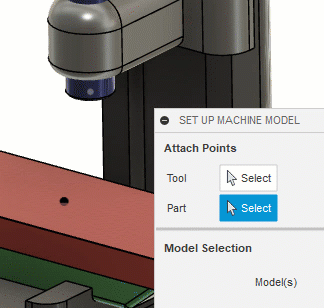
对于“零件”,确保“选择”处于活动状态,然后在画布上单击零件、虎钳或夹具的位置点。
在“模型选择”组中,对于“静态”,确保“选择”处于活动状态,然后在画布上选择表示机床的不可移动底座的零部件。
这是所有其他零部件将附着到的零部件。
对于“头部”,确保“选择”处于活动状态,然后在画布上选择表示轴的零部件。
对于“工作台”,确保“选择”处于活动状态,然后在画布上选择表示轴的零部件。
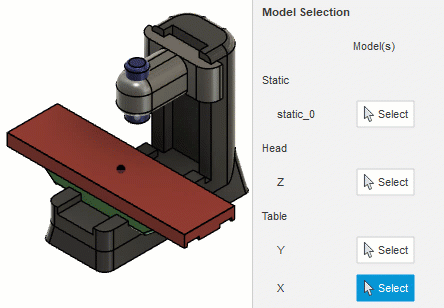
在机床生成器中,您现在可以通过微调轴来验证 CNC 机床的移动以确保仿真的行为逼真。